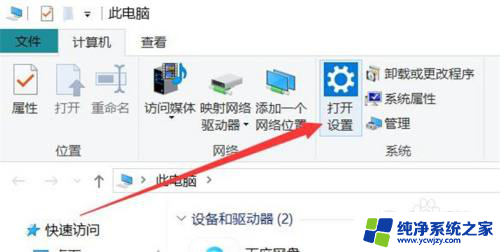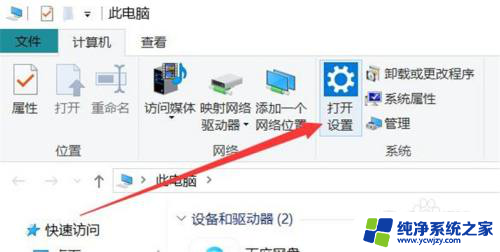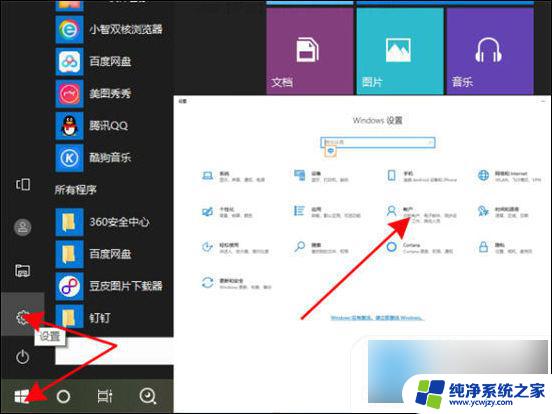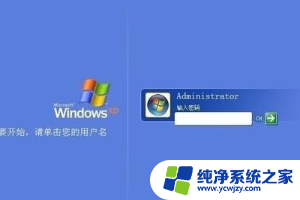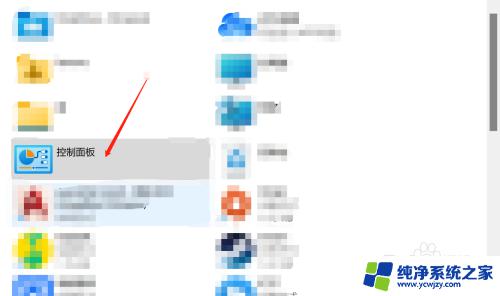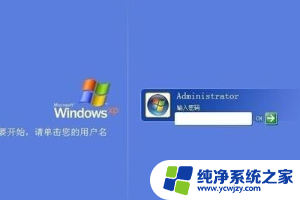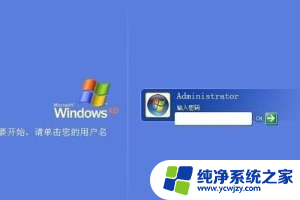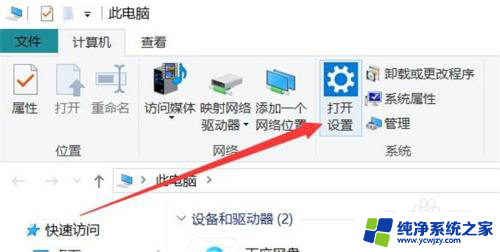联想笔记本怎么取消pin开机密码 取消联想电脑开机密码的方法
更新时间:2024-01-18 09:56:31作者:xiaoliu
在日常使用电脑的过程中,我们经常会设定开机密码以保护个人隐私和重要数据的安全,有时候我们可能会觉得这一步骤繁琐,或是忘记了设置的密码,这时候就需要取消联想笔记本的开机密码。取消联想笔记本开机密码的方法是什么呢?接下来我们将简要介绍一些操作步骤,帮助您轻松地取消联想笔记本的开机密码。
具体步骤:
1.在“此电脑”窗口中,选择【打开设置】进入。
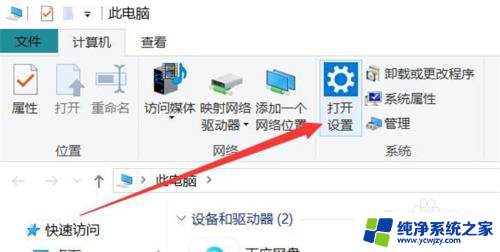
2.在“设置”窗口中,选择【帐户】进入。
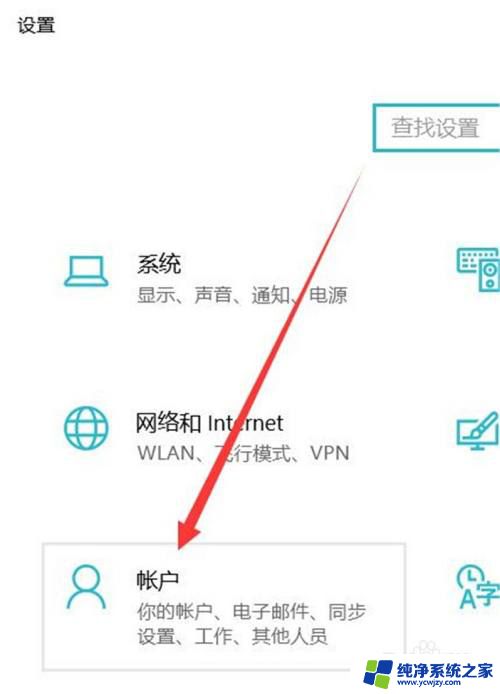
3.在“帐户”窗口中,选择【登录选项】进入。
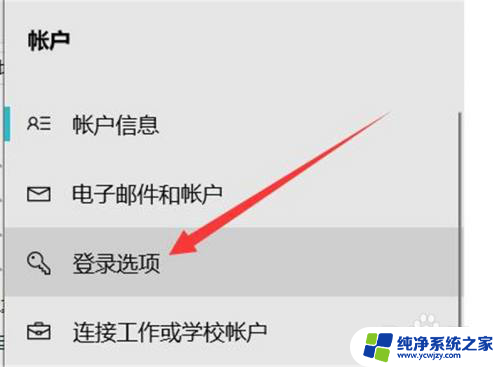
4.在“登录选项”窗口中,选择【密码】进入。
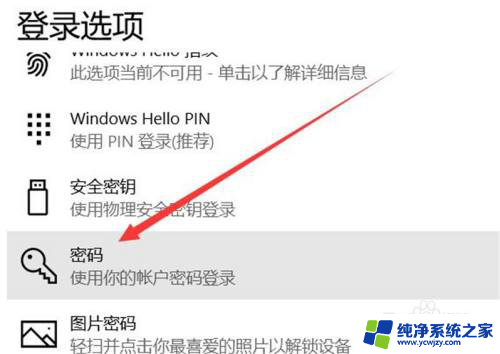
5.在“密码”板块中,选择【更改】进入。
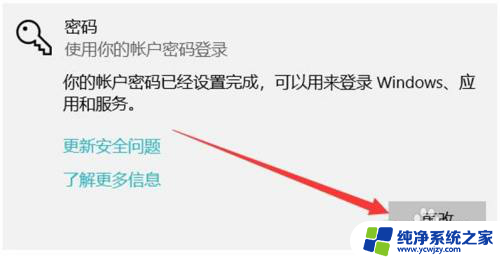
6.在“更改密码”弹窗中,输入当前登录密码。点击【下一页】。
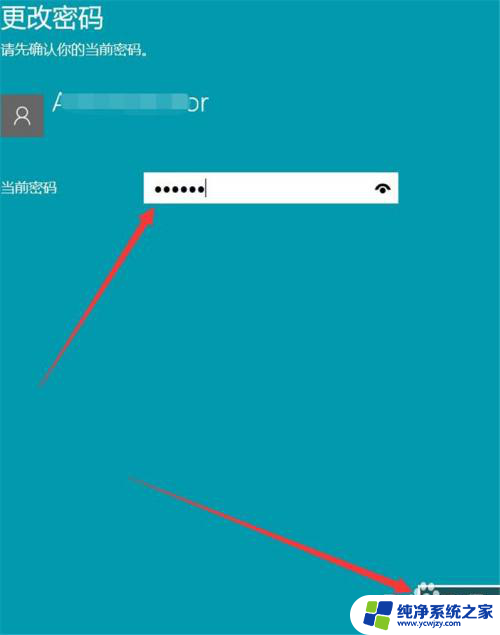
7.在“更改密码”窗口中,新密码留空。选择【下一页】进入。
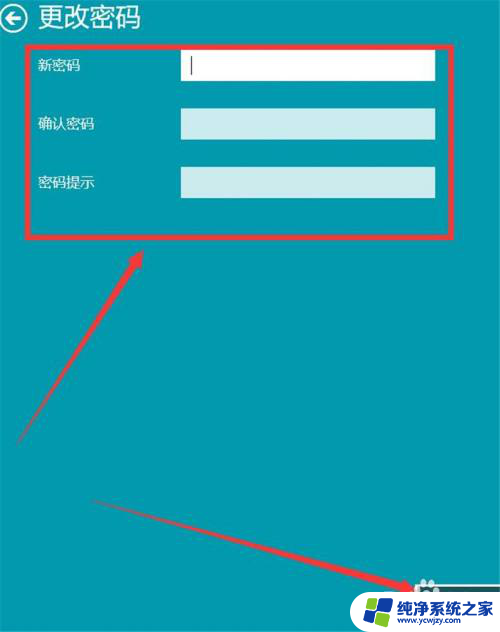
8.在“更改密码”窗口中,点击【完成】即可。
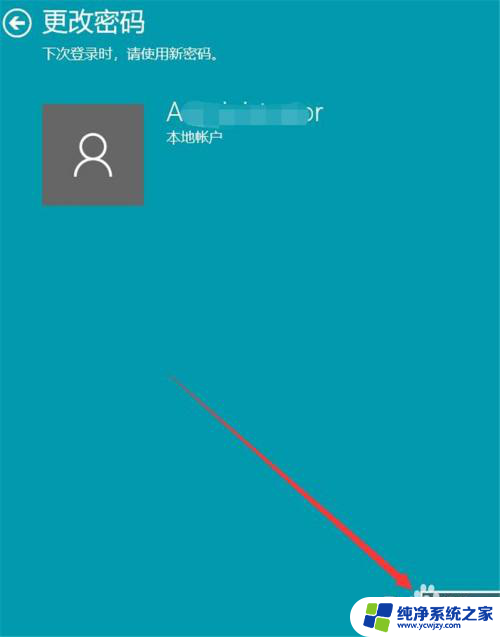
以上就是如何取消联想笔记本的开机密码的全部内容,如果您遇到这种情况,可以尝试根据小编的方法来解决,希望对大家有所帮助。